文章詳情頁
win7文件夾背景色更改教程
瀏覽:4日期:2023-02-01 10:19:59
雖然使用了很長時間的電腦,但是很多朋友可能不知道,win7系統文件夾的背景色是可以更改的,我們可以選擇自己喜歡的顏色成為文件夾的背景色,只需要替換相應的文件就可以了,下面一起來看一下吧。
win7文件夾背景色更改教程1、首先我們進入“windows”文件夾。
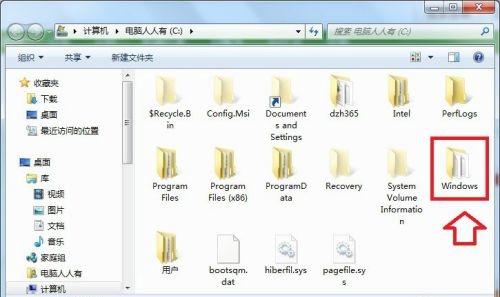
2、然后進入以下路徑“C:WindowsResourcesThemesAeroShellNormalColor”,找到“shellstyle.dll”文件,復制他,然后關注一下它的大小。
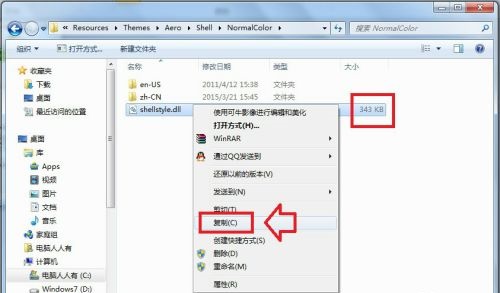
3、接著新建一個文件夾,將它粘貼進去,備份好。
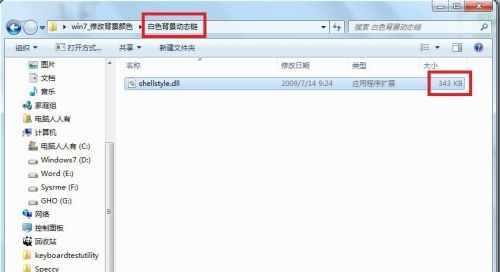
4、接著在網上下載一個想要顏色的動態庫文件。查看它的大小。
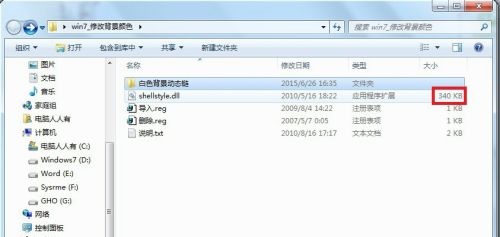
5、然后我們右鍵選中它,點擊“獲取權限”
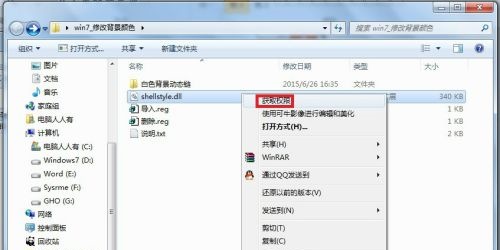
6、接著回到上文“C:WindowsResourcesThemesAeroShellNormalColor”這個位置,將文件粘貼進去。
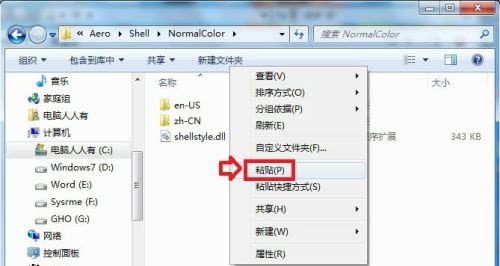
7、然后在這個提示框中選擇“復制和替換”
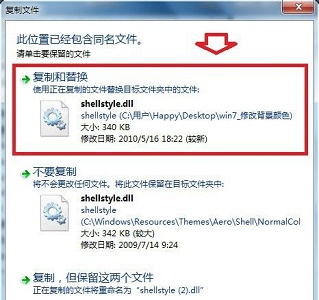
8、如果彈出這個提示框,點擊“繼續”
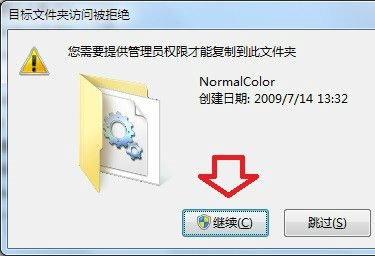
9、如果還是不讓粘貼進去,就進入安全模式再進行上述操作就可以了。

相關文章:win7桌面背景更改教程 | win7excel背景顏色更改教程
以上就是win7文件夾背景色更改教程了,如果想要更改回來,只要將提前備份的文件復制粘貼回去就可以了。想知道更多相關教程還可以收藏好吧啦網。
以上就是win7文件夾背景色更改教程的全部內容,望能這篇win7文件夾背景色更改教程可以幫助您解決問題,能夠解決大家的實際問題是好吧啦網一直努力的方向和目標。
上一條:win7我的文檔路徑更改教程下一條:win7文件格式更改教程
相關文章:
1. Win10怎么卸載virtualbox?Win10升級提示立即卸載virtualbox怎么卸載?2. Win10任務欄不會隱藏怎么辦?Win10隱藏任務欄教程3. Win10 20H2文件夾隱藏了怎么顯示?4. 榮耀MagicBook筆記本怎樣安裝win10系統 安裝win10系統方法介紹5. Win10玩植物大戰僵尸原版時顯卡驅動怎么更新?6. 如何一鍵關閉所有程序?Windows系統電腦快捷關閉所有程序教程7. Win7如何共享打印機?共享打印機的方法8. win7系統無法識別dvd光盤怎么辦?9. 非uefi怎么安裝Win11?非uefi安裝Win11的方法教程10. Win7系統DNS錯誤怎么辦?
排行榜

 網公網安備
網公網安備